Видаткові накладні
Документ Видаткові накладні призначений для проведення операцій реалізації товарів юридичним особам та філіям.
Детальну інструкцію про проведення операцій реалізації товарів викладено у розділі Інструкції → Каса → Видаткові накладні
Відкриття та фільтрування списку видаткових накладних
Щоб відкрити список видаткових накладних, перейдіть до меню Документи → Видаткові накладні:
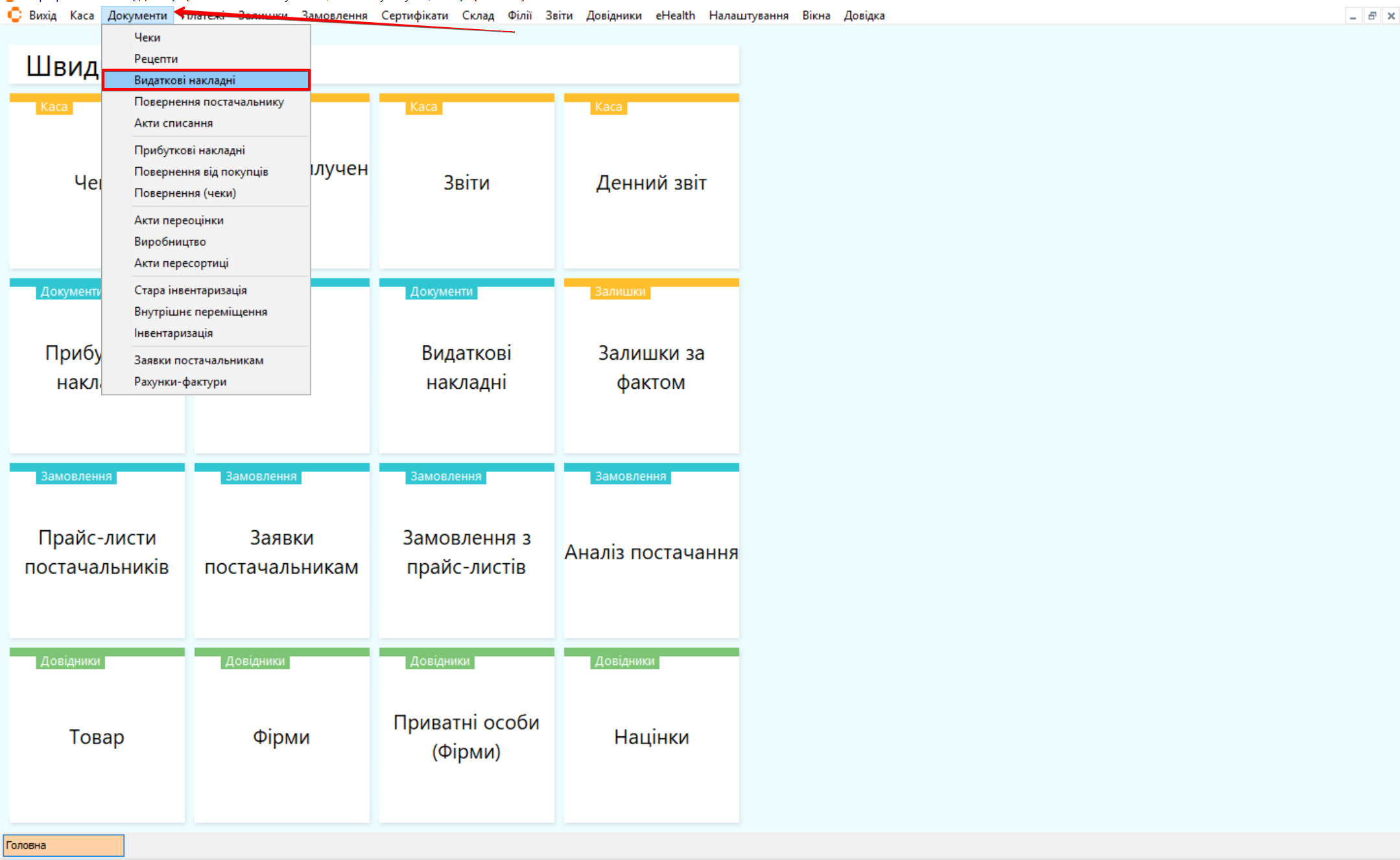
Після відкриття списку видаткових накладних з'явиться вікно фільтра, в якому можна задати параметри для відбору.
-
Відсортуйте список за такими критеріями: дата документа та/або дата обліку, контрагент, вантажоодержувач, номер документа, товар, тощо.
-
Після встановлення потрібних параметрів фільтрації, натисніть кнопку Відкрити:
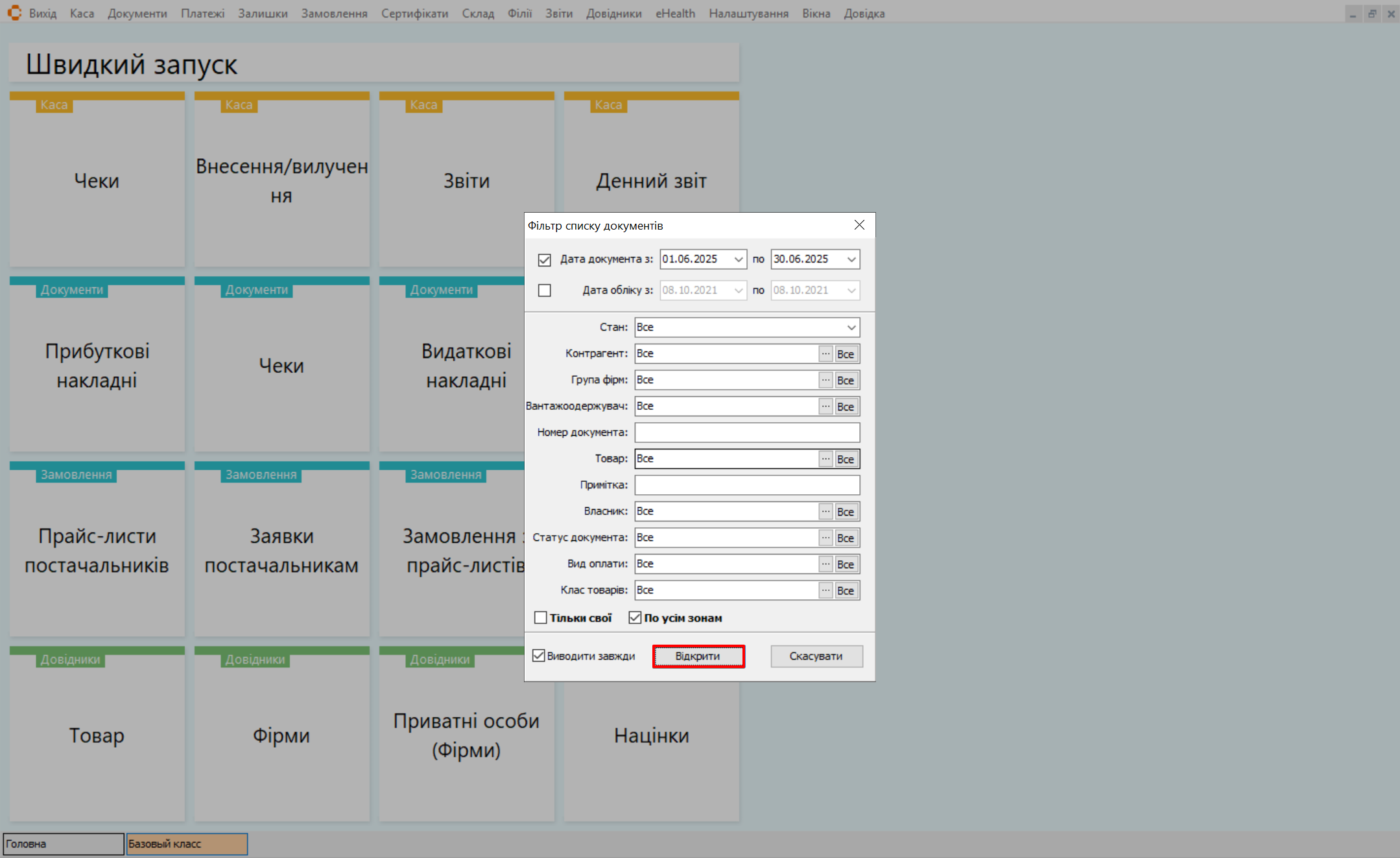
- Відкриється список документів, відсортованих відповідно до заданих вами критеріїв.
Якщо не вказати жодних параметрів у фільтрі, відкриється повний список документів за весь період роботи
Створення видаткової накладної
Щоб створити нову видаткову накладну, виконайте наступні кроки:
-
Для створення заголовка документа натисніть кнопку Додати або клавішу [Insert]
-
Після відкриття заголовку документа, введіть дату документа та дату обліку, контрагента, а також заповніть всі поля обов'язкові для заповнення (вони позначені зірочкою ⋆). Натисніть кнопку Так:
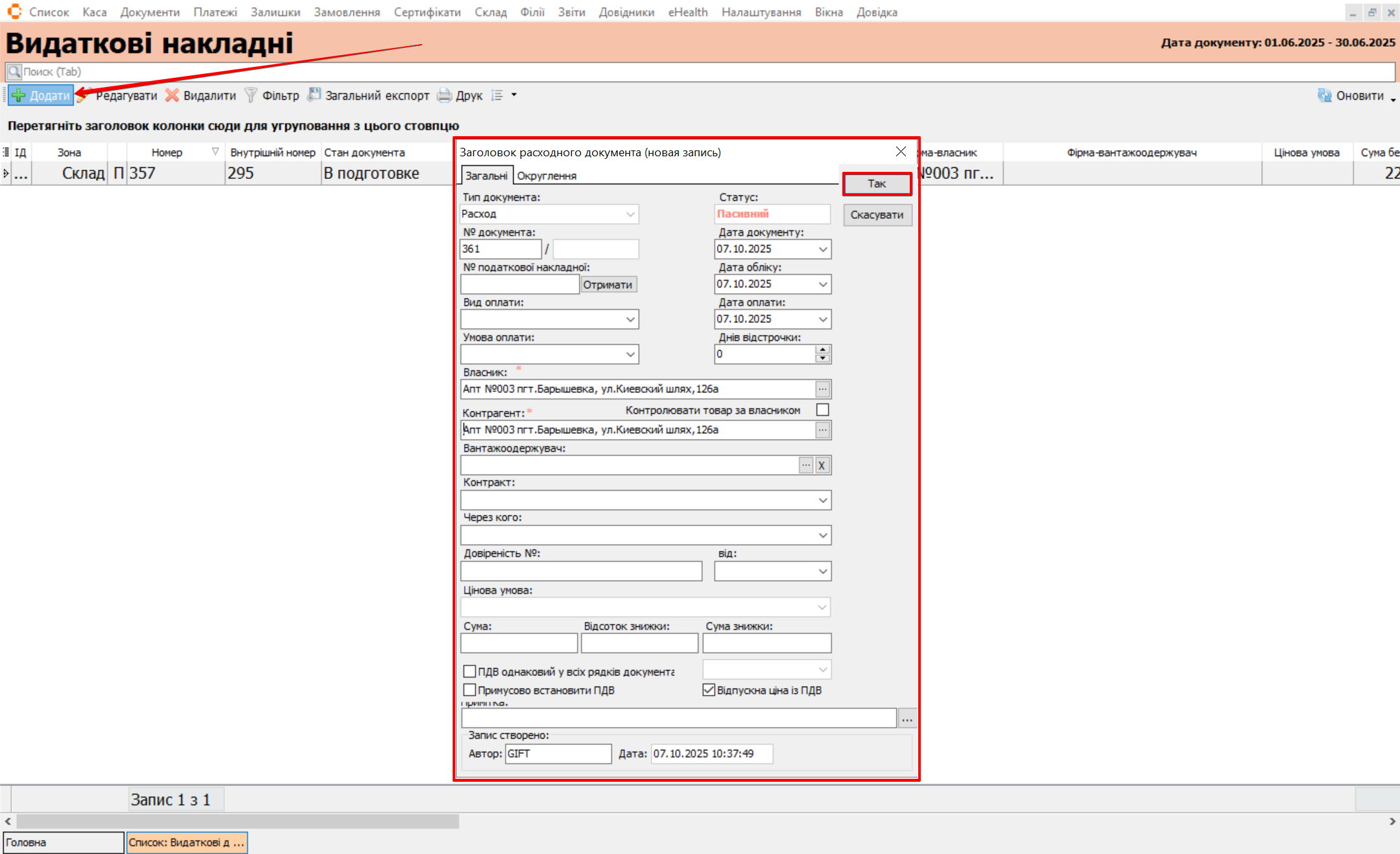
- Відкриється нова видаткова накладна. Автоматично відкриється рядок для вибору нового товару із залишків.
У поле Фільтр введіть найменування товару, який потрібно додати до документа:
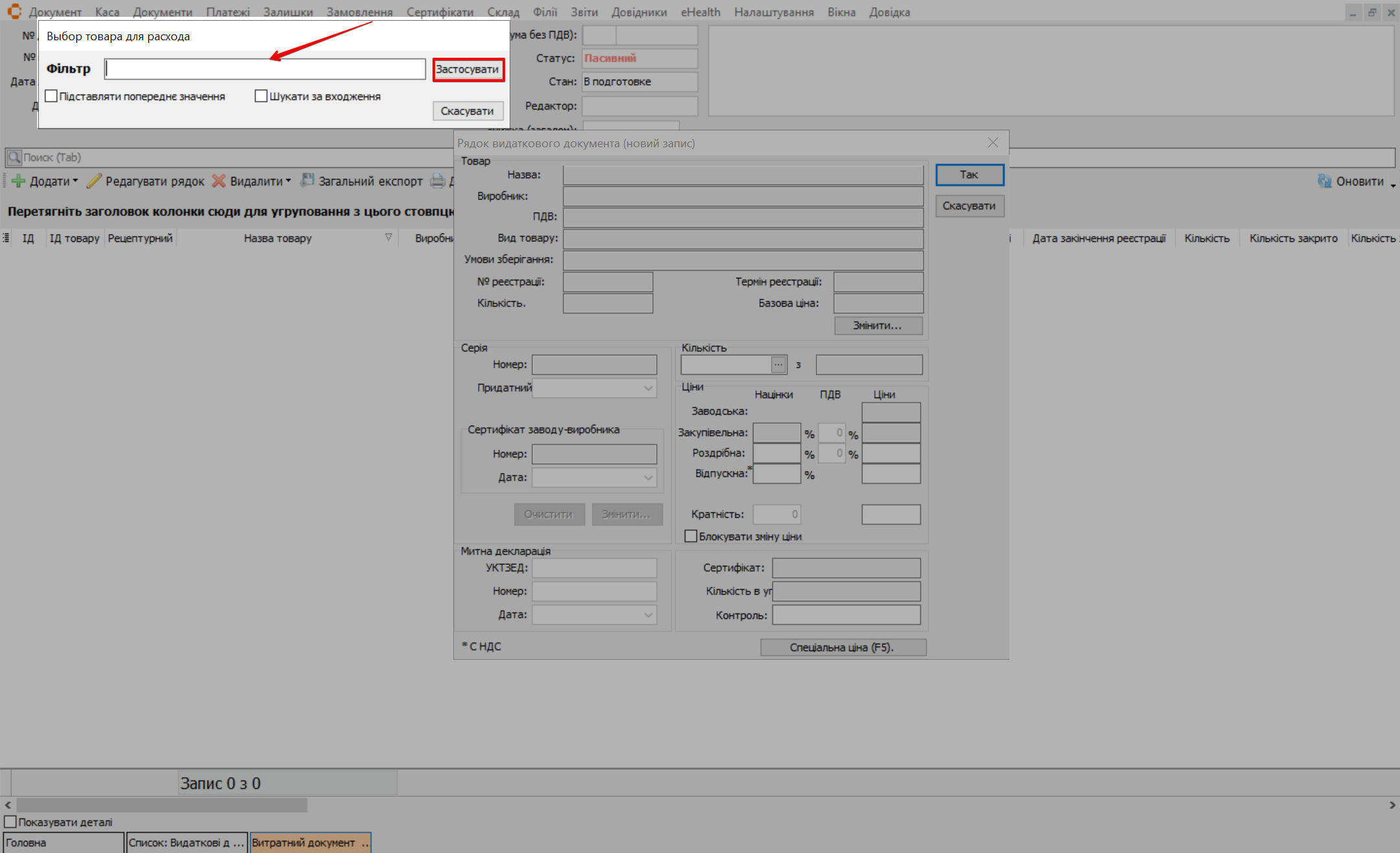
Для пошуку товару використовуйте штрихкоди, ціну або назву товару.
При пошуку за назвою можна використовувати маску. Замініть невідомі або пропущені символи знаком % (наприклад, %міфу%). Якщо увімкнете прапорець Шукати за входженням, символ % на початку маски не потрібен.
Для запуску пошуку натисніть Застосувати або клавішу [Enter]. Фільтр видасть список товарів, які відповідають вашій масці або критеріям. Переміщайтеся списком і виберіть позицію клавішею [Enter] або подвійним кліком.
Вибирайте лише ті товари, які є на залишку
-
Якщо до нової видаткової накладної потрібно додати більшість або майже всі товари з певної прибуткової накладної, виконайте наступні дії:
-
Відкрийте документ Прибуткова накладна, у якому були оприбутковані товари, що необхідно додати до витрат.
-
Відкрийте контекстне меню (правий клік миші) і виберіть пункт Сервіс → Перекидання залишків у видатковий документ:
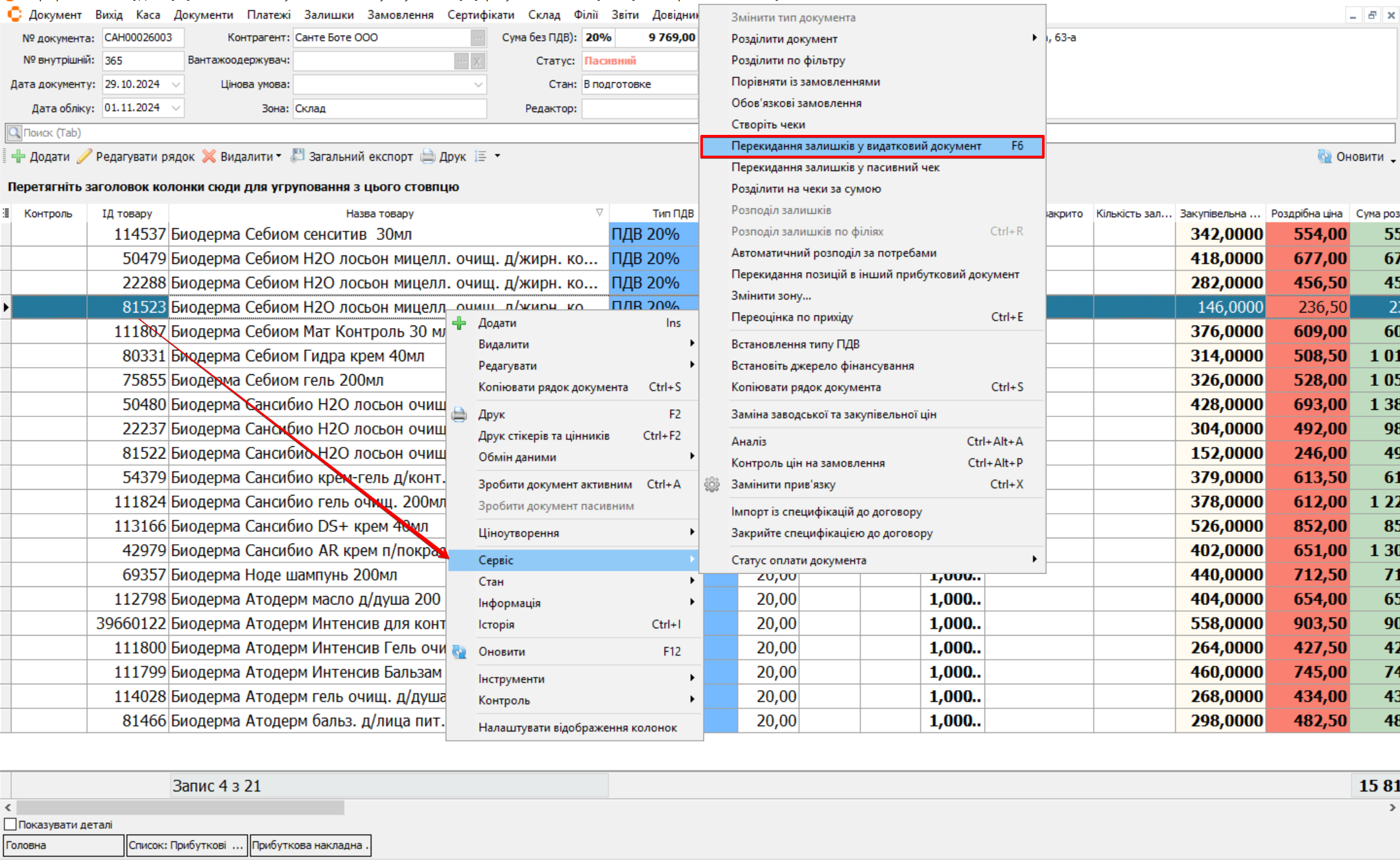
- У вікні вибору типу документа виберіть тип документа Видаткова накладна та натисніть кнопку Так:
-
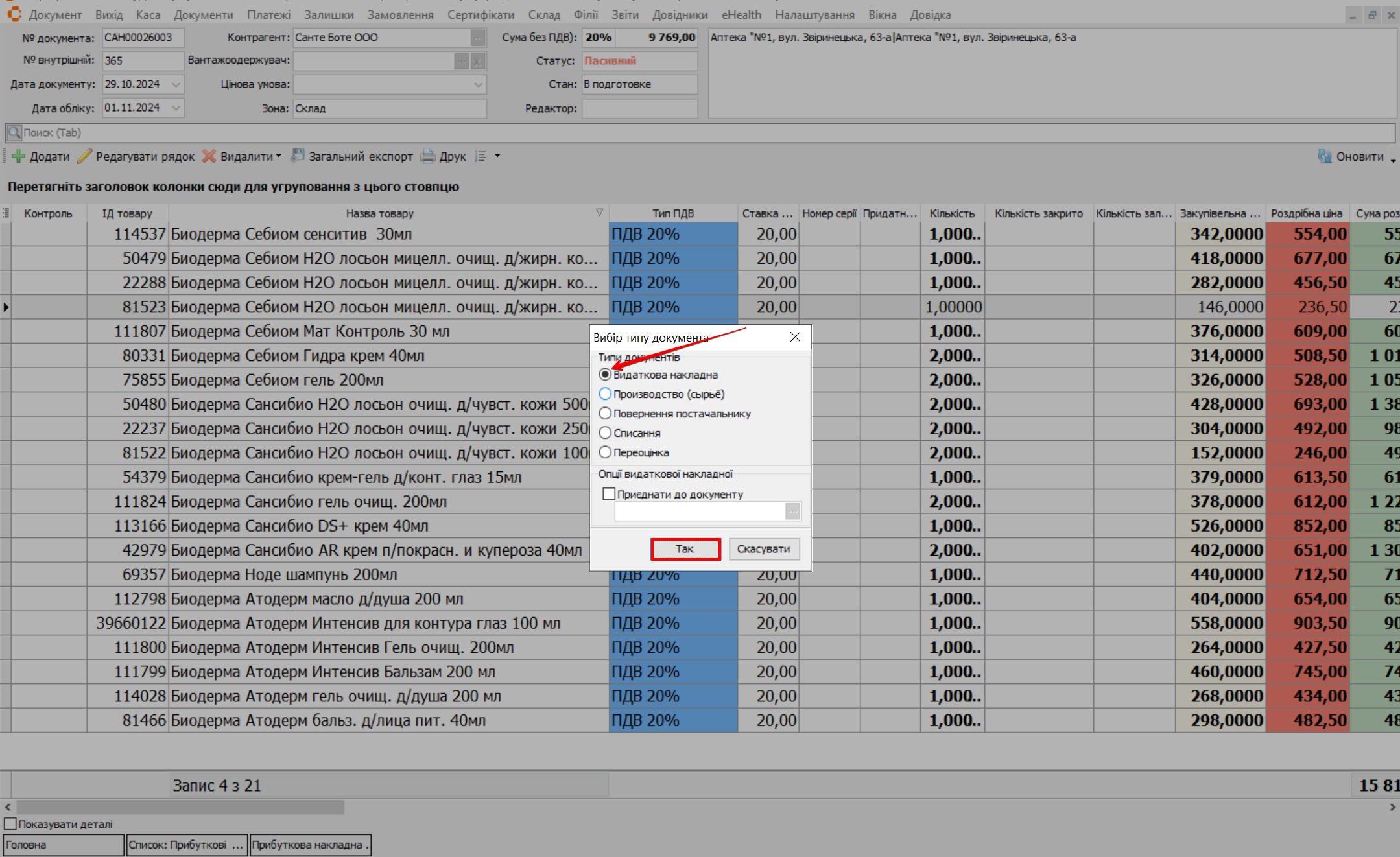
Автоматично буде створено новий документ Видаткова накладна, який буде заповнений усіма товарами з Прибуткової накладної, що є на поточному залишку.
Для того, щоб залишити у накладній лише необхідну частину товару, виконайте наступні дії:
-
Виділіть курсором позицію, яку потрібно видалити.
-
Натисніть кнопку Видалити → Видалити рядок або скористайтеся клавішею [Delete].
Для того, щоб додати товар, якого не було в Прибуткових накладних, виконайте наступні дії:
-
Натисніть кнопку Додати або клавішу [Insert].
-
Виконайте стандартні дії з пошуку та додавання товару (введення найменування у фільтр, вибір зі списку).
-
Якщо потрібно завантажити всі залишки або певну групу товарів за фільтром, виконайте наступні дії:
-
Відкрийте документ Видаткова накладна.
-
Відкрийте контекстне меню (правий клік миші) і виберіть пункт Сервіс → Додати залишки:
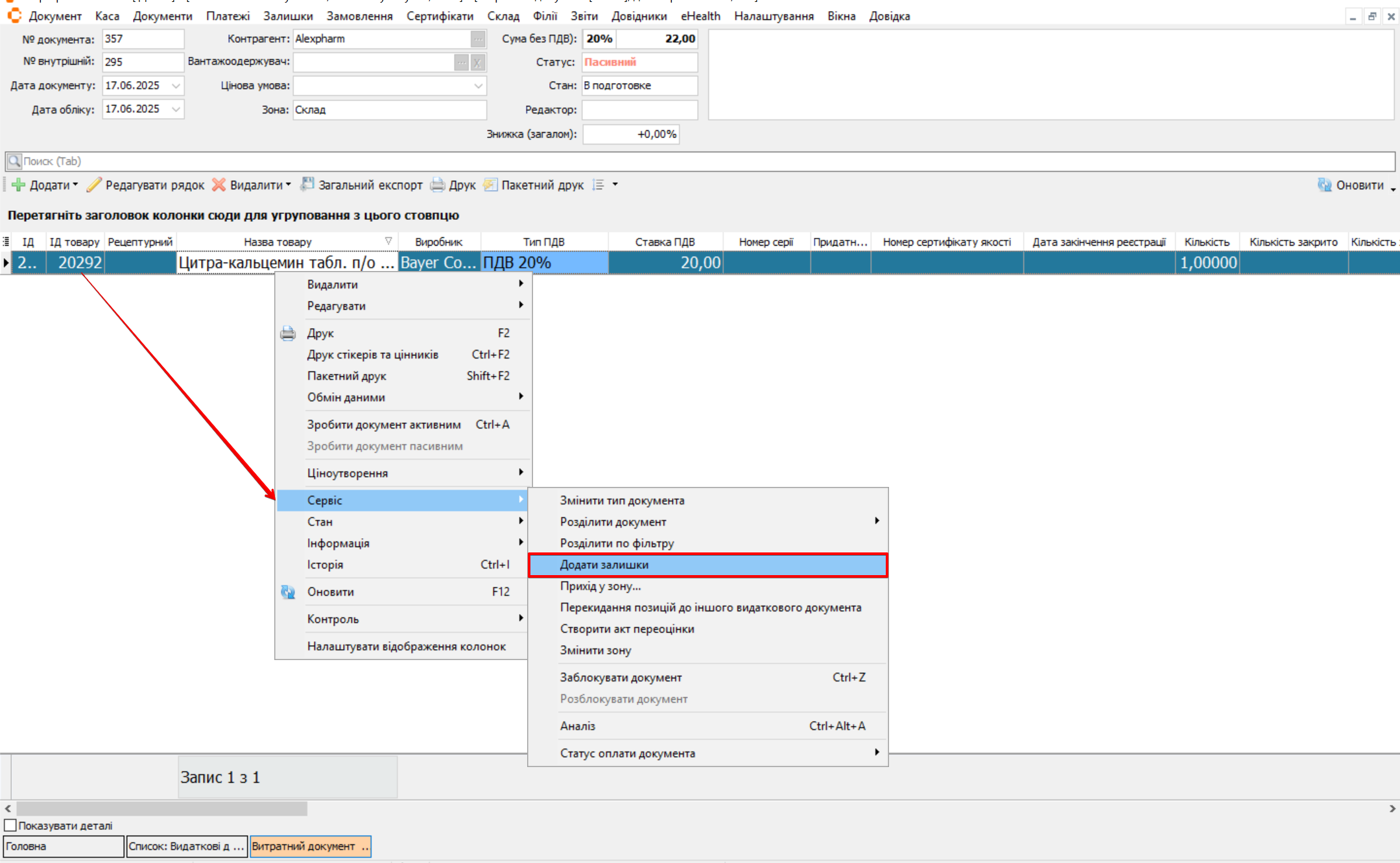
- Відкриється фільтр, де можна встановити критерії для завантаження товарів:
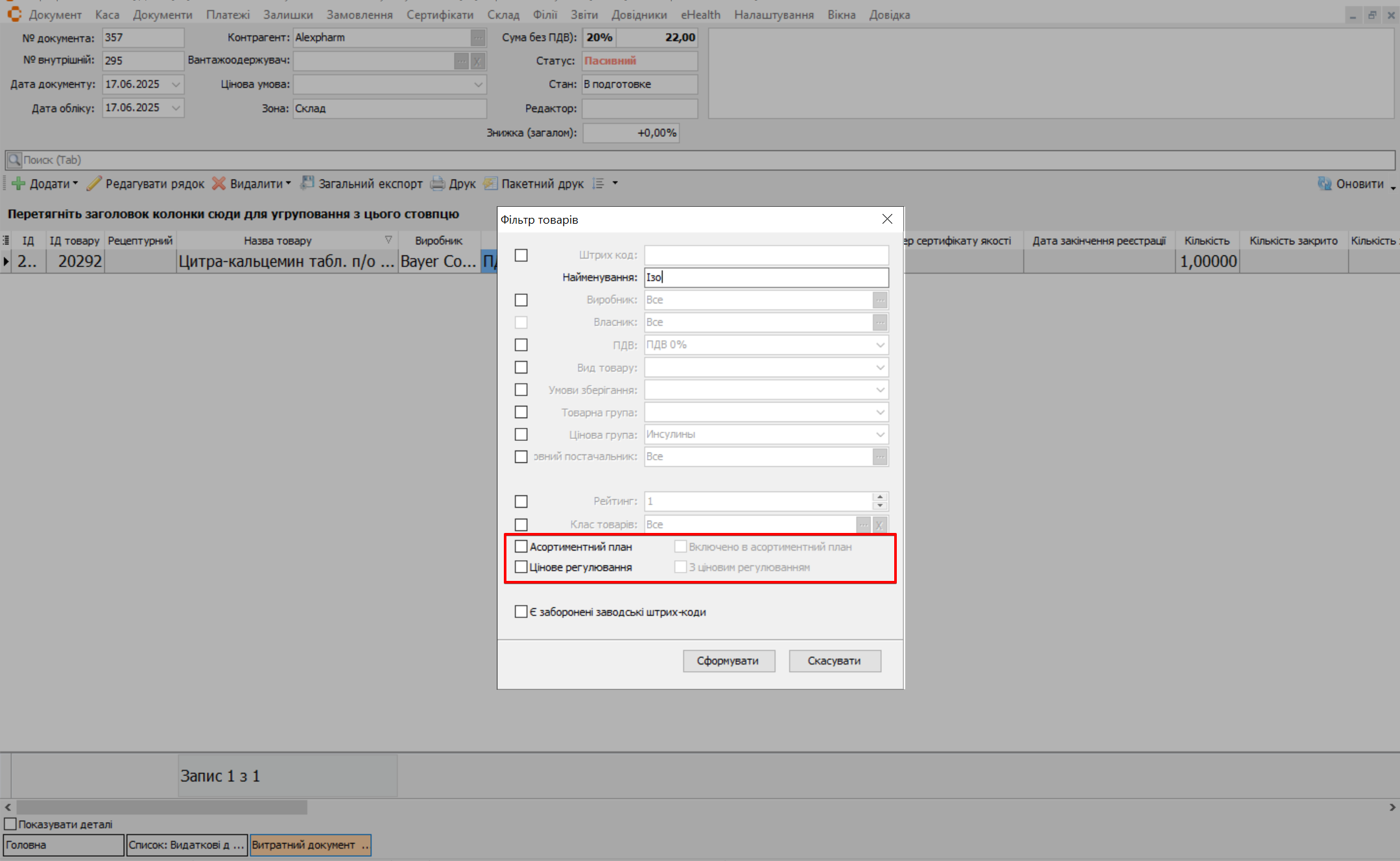
-
-
Якщо встановити одну позначку в чекбокс Асортиментний план, завантажаться товари БЕЗ ознаки асортиментного плану.
-
Якщо встановити дві позначки в чекбокс Асортиментний план та Включений в асортиментний план, завантажаться товари З ознакою асортиментного плану.
-
Якщо встановити одну позначку в чекбокс Цінове регулювання, завантажаться товари БЕЗ ознаки ЦРГ.
-
Якщо встановити дві позначки в чекбокс Цінове регулювання та З ціновим регулюванням, завантажаться товари З ознакою ЦРГ.
Націнка видаткової накладної
Коли всі товарні позиції додані до накладної, необхідно встановити націнки. Існує два варіанти встановлення націнки:
1. Встановити націнки за правилами (Стандартна схема)
Відкрийте контекстне меню (правий клік мишки по накладній) та виберіть пункт Ціноутворення → Встановити націнки за правилами.
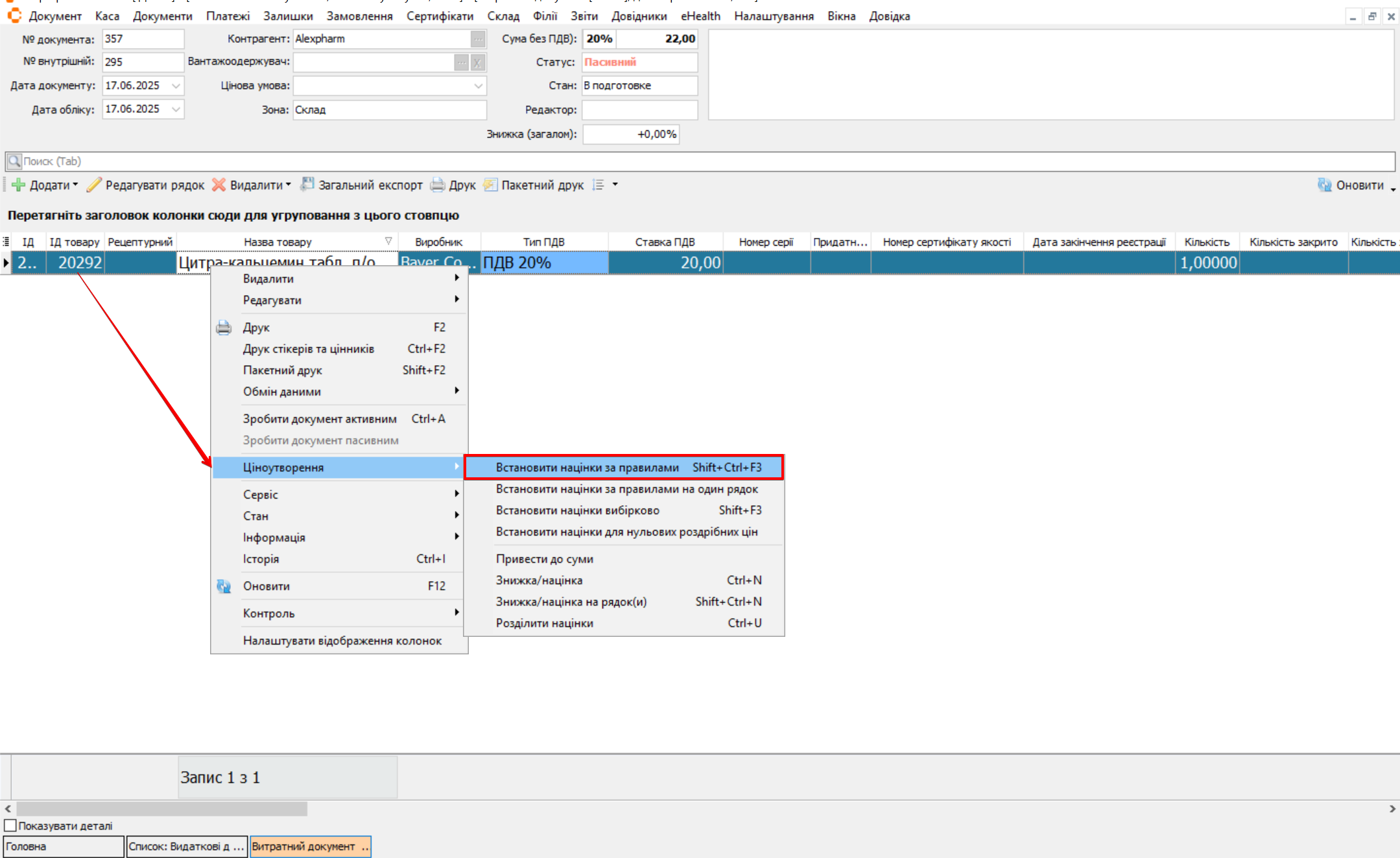
2. Встановити націнки вибірково (Індивідуально)
Відкрийте контекстне меню та виберіть пункт Ціноутворення → Встановити націнки вибірково.
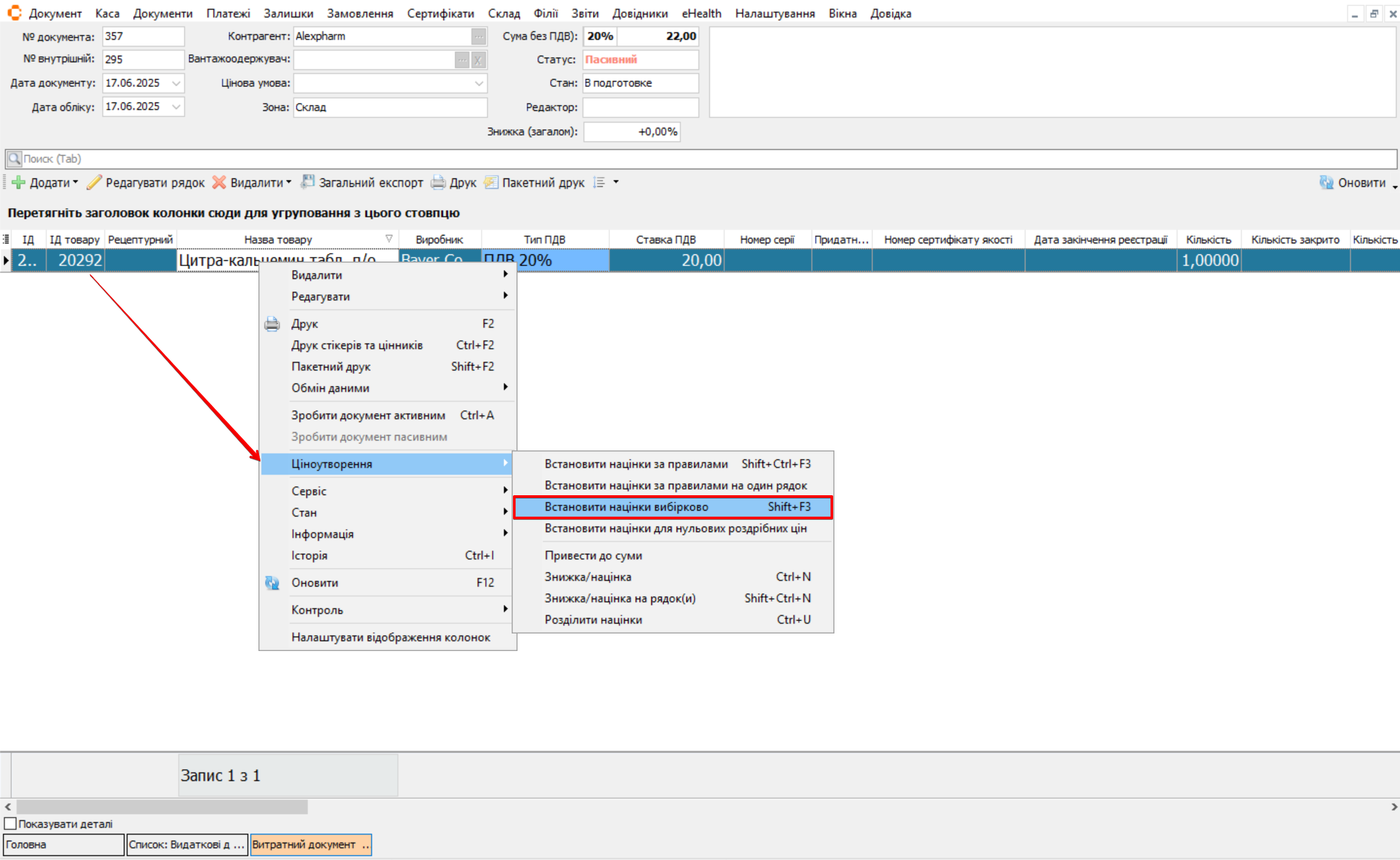
Відкриється список усіх створених у базі цінових умов:
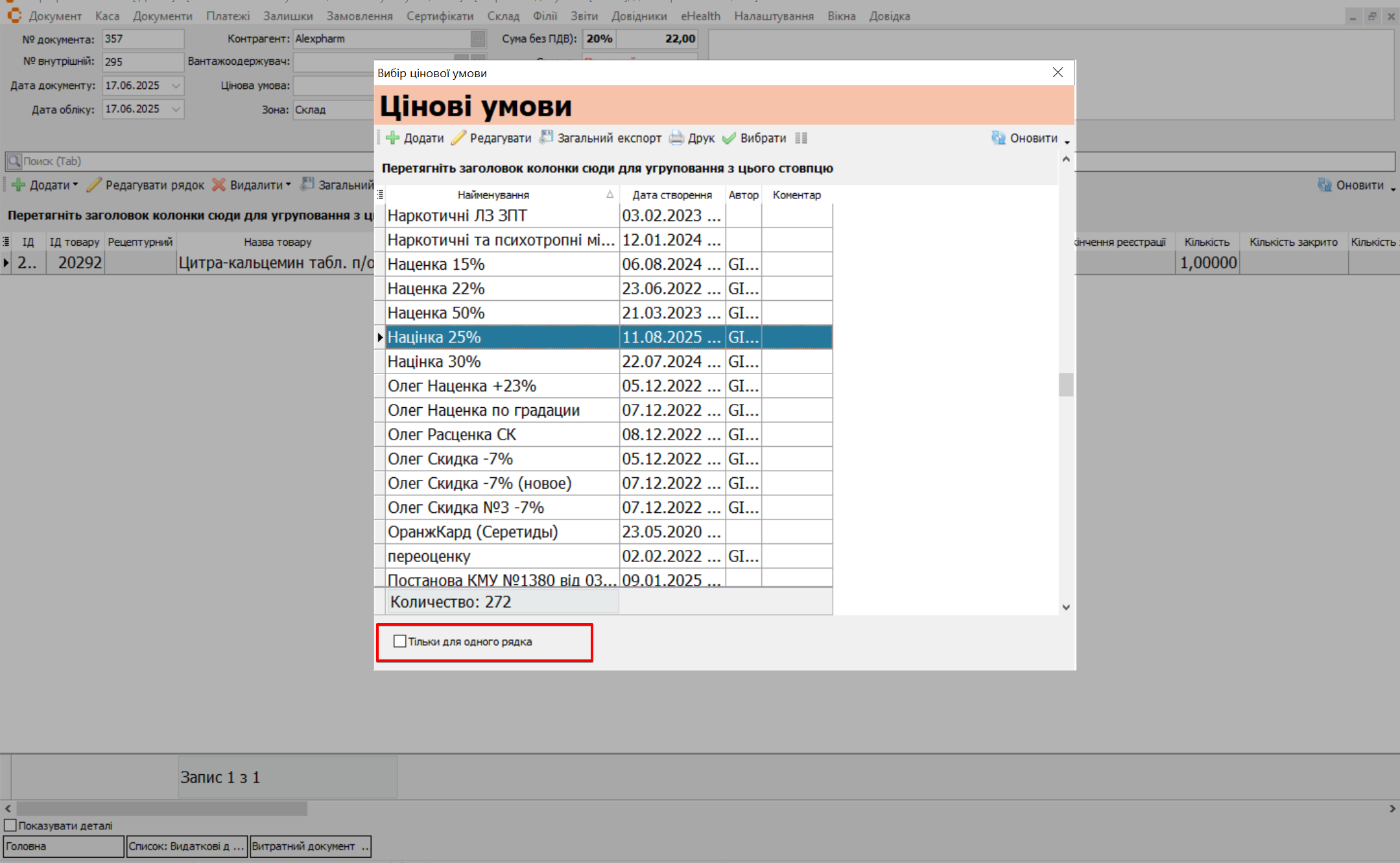
У вікні вибору цінових умов, у лівому нижньому куті, ви можете керувати, до чого застосується обрана націнка:
-
встановіть позначку Тільки для одного рядка, якщо обрана націнка потрібна виключно для одного виділеного товару.
-
зніміть позначку, якщо обрана націнка потрібна для всієї накладної.
Виберіть потрібну націнку і двічі клацніть мишею на рядку з ціновою умовою.
Якщо ви вже використовуєте націнку прибуткових накладних за правилами, рекомендовано націняти видаткову накладну вибірково або будь-якою іншою опцією, а не за правилами
Після того, як документ був створений та розцінений, його потрібно активувати для проведення.
Виберіть пункт контекстного меню Зробити документ активним або скористайтеся комбінацією клавіш [Ctrl] + [A]:
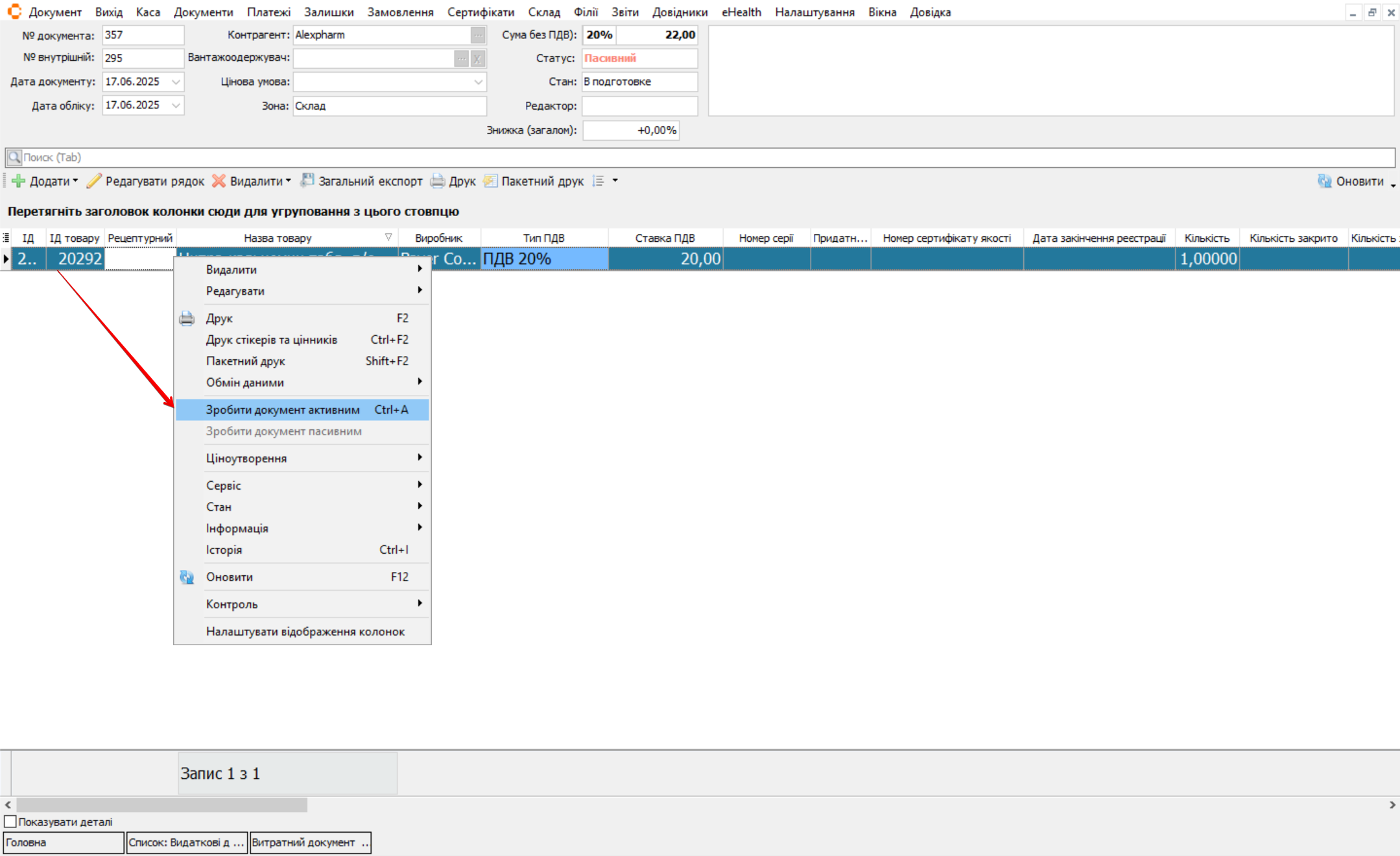
Товари знімаються з залишку одразу після активації видаткової накладної
Друк видаткової накладної
Щоб роздрукувати видаткову накладну, натисніть кнопку Друк [F2] або виберіть Друк у контекстному меню.
Відкриється список друкованих форм.
Виберіть потрібну форму, двічі клацнувши на ній мишею або натиснувши кнопку Вибрати.
Розділення видаткової накладної
Одну велику видаткову накладну можна розділити на декілька за певними параметрами.
Відкрийте контекстне меню, натиснувши правою кнопкою миші на потрібний документ. Перейдіть Сервіс → Розділити документ та виберіть потрібний параметр:
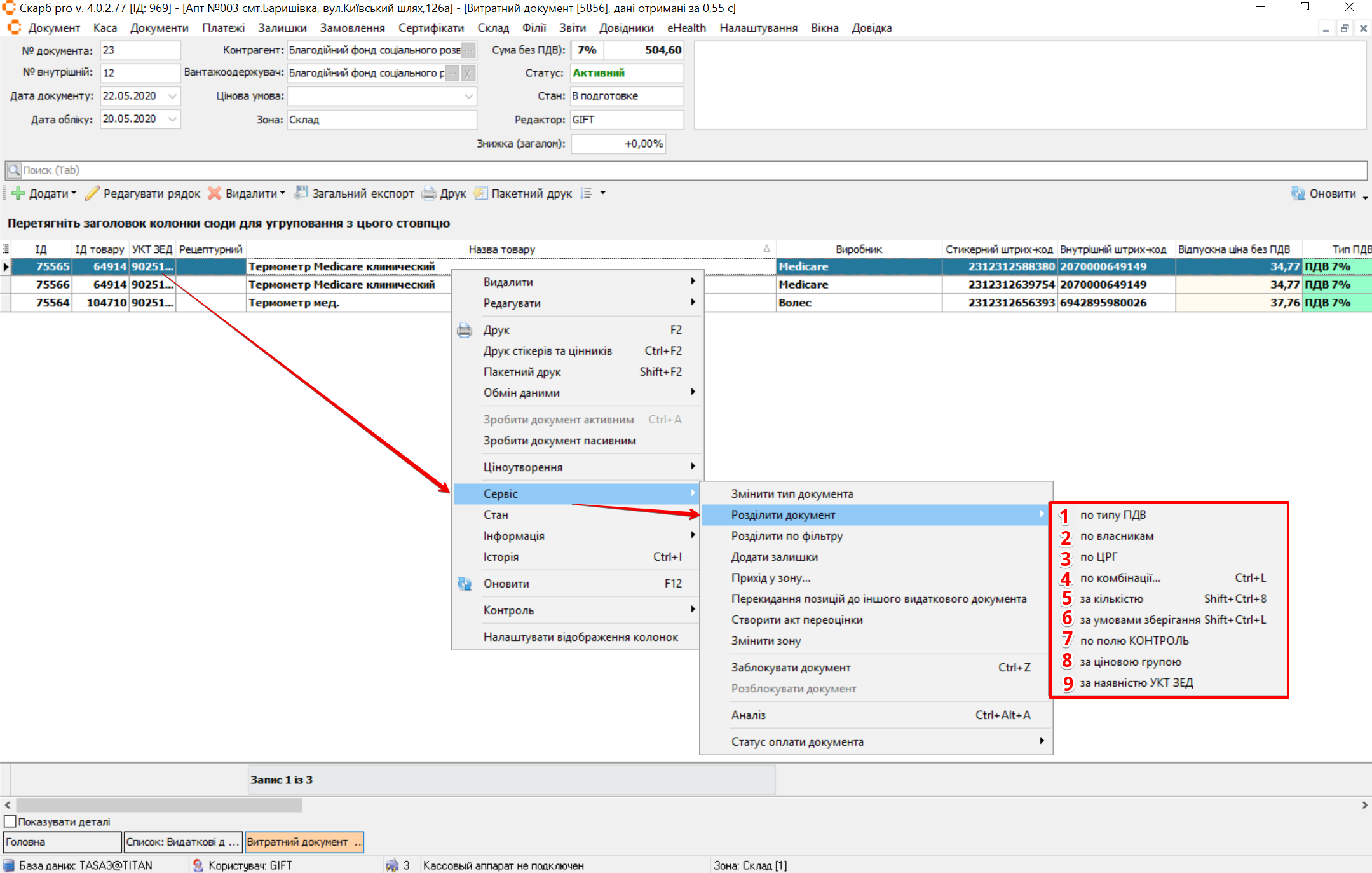
| № | Параметр | Опис |
|---|---|---|
| 1 | по типу ПДВ | Якщо у видатковій накладній є товари з різними типами ПДВ, її можна розділити на два окремих документи. У вікні зі списком усіх типів ПДВ, встановіть позначку біля потрібного типу ПДВ та натисніть кнопку Вибрати. Відкриється заголовок нового документа, до якого буде додано товари з обраним типом ПДВ. Якщо у вікні з вибором типів ПДВ виділити всі типи, то буде створено стільки документів, скільки типів ПДВ було виділено чекбоксами, а вихідний документ залишиться порожнім |
| 2 | по власникам | Якщо у видатковій накладній містяться товари, власниками яких є різні фірми, її можна розділити на окремі документи. У вікні зі списком усіх власників, чий товар присутній у накладній, встановіть позначку біля одного з власників і натисніть кнопку Вибрати. Після цього відкриється заголовок нового документа, до якого будуть додані лише товари з обраним власником. Якщо у вікні вибору власників виділити всі фірми, то буде створено стільки нових документів, скільки власників було виділено позначками, а вихідний (початковий) документ залишиться порожнім |
| 3 | по ЦРГ | У вікні з ознаками встановіть позначку біля потрібної ознаки і натисніть Вибрати. Якщо виділити ознаку Так, товари з ЦРГ потраплять у нову накладну, а товари без ЦРГ залишаться у поточній. Якщо виділити обидві ознаки, створиться два документи (один з товарами ЦРГ, інший без), а вихідний документ залишиться порожнім |
| 5 | по комбінації | Функція дозволяє розділити документ за кількома критеріями одночасно. Виберіть декілька критеріїв зі списку:
|
| 5 | за кількістю | У з'явившомуся вікні введіть значення для поділу. Наприклад, якщо в документі 15 рядків, а у вікні поділу ввести значення 5, то буде створено 3 документи по 5 рядків |
| 6 | за умовами зберігання | У з'явившомуся вікні вкажіть фільтр для вибору умови зберігання. Натисніть Вибір. Документ буде розділено за обраною умовою зберігання |
| 7 | по полю КОНТРОЛЬ | В новий документ потраплять всі товари, у яких є позначка КОНТРОЛЬ |
| 8 | за ціновою групою | У вікні зі списком цінових групп, встановіть позначку в чекбокс навпроти потрібного запису. Натисніть Вибрати. Якщо у вікні з вибором цінових груп виділити все, то буде створено стільки документів, скільки цінових груп використано в документі, а вихідний документ залишиться порожнім |
| 9 | за наявністю УКТ ЗЕД | У вікні, що з'явилося, поставте позначку в чекбокс навпроти ознаки Ні. Натисніть Вибрати. Буде створено новий документ, який міститиме всі товари без коду УКТ ЗЕД. У поточному документі залишаться всі товари з кодом УКТ ЗЕД. Якщо в поточному документі немає товарів з кодом УКТ ЗЕД, усі товари перемістяться до нового документа, а вихідний документ залишиться порожнім |
Експорт видаткової накладної
Для експорту накладної у файл натисніть кнопку Загальний експорт на панелі інструментів.
Відкриється вікно налаштувань експорту, в якому вкажіть Тип файлу (наприклад, .xlsx, .csv). Через кнопку [...] у полі Ім'я файлу задайте назву та шлях збереження документа. Натисніть кнопку Експорт.
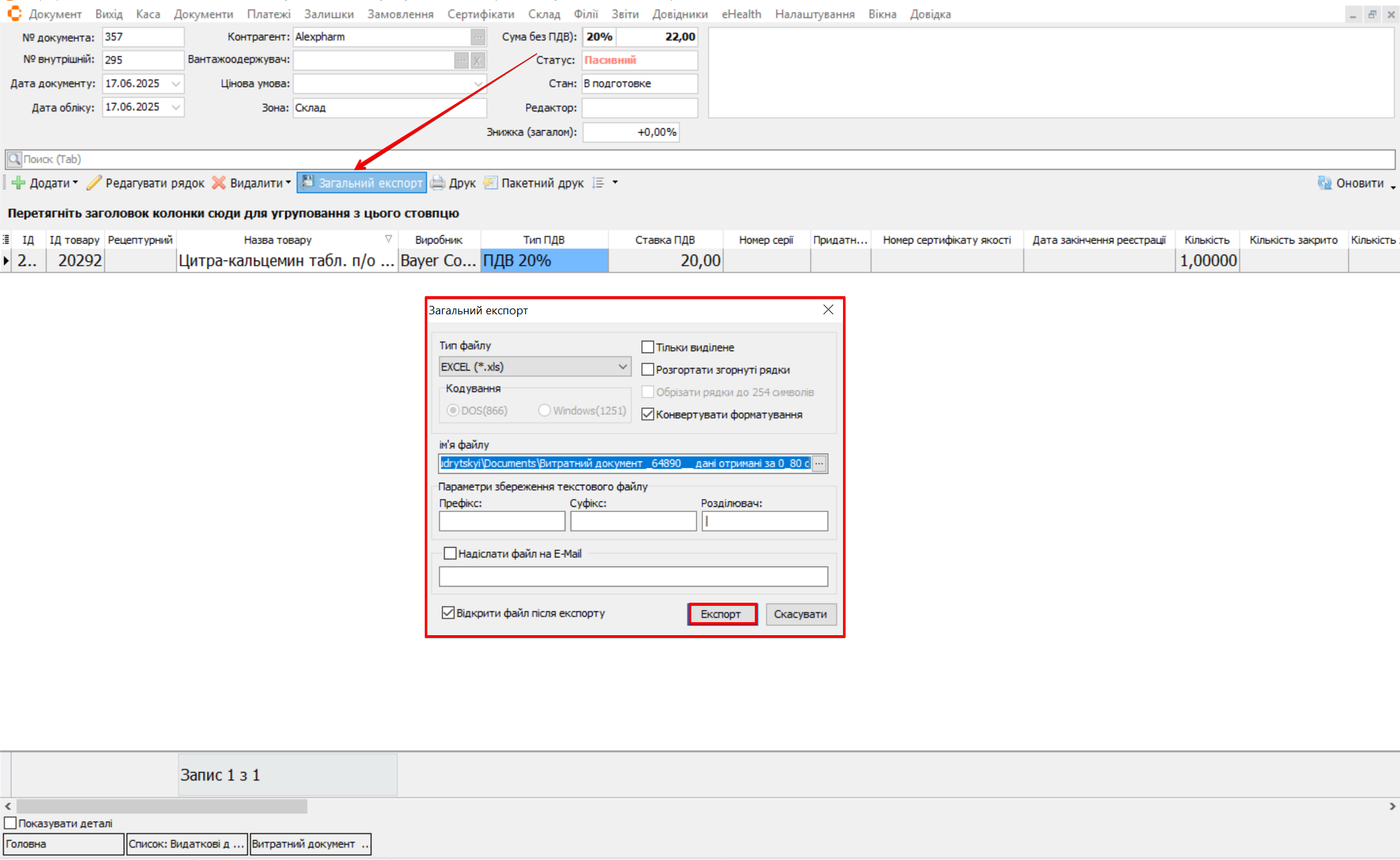
Якщо встановлена позначка Відкрити файл після експорту, файл в обраному форматі відкриється автоматично одразу після завершення операції.